* Dieser Beitrag ist Teil von iPhone-Leben's Tipp des Tages-Newsletter. Anmeldung. *
Einige iPad- und iPhone-Apps erfordern Mikrofon- und Kamerazugriff, um richtig zu funktionieren, andere nicht. Apple hat neue eingeführt App-Datenschutzeinstellungen mit iOS 14, die es den Benutzern ermöglichen, den Zugriff auf persönliche Daten wie Fotos und Videos App für App anzupassen und den vollständigen Zugriff, teilweisen Zugriff oder überhaupt keinen Zugriff zuzulassen. Es gibt auch eine Möglichkeit, den Mikrofon- und Kamerazugriff in Ihrer Einstellungs-App zu überprüfen. Auf diese Weise können Sie die Kamera- und Mikrofoneinstellungen für jede App an einem Ort ändern, sodass Apps, die Sie nicht hören müssen oder sehen, Sie nicht sehen können. Erfahren Sie, wie Sie den Kamerazugriff auf Ihrem iPhone und iPad zulassen oder deaktivieren und wie Sie den Mikrofonzugriff zulassen oder den Zugriff auf Ihr iPhone- oder iPad-Mikrofon deaktivieren.
Verwandt: iPhone-Sicherheit: 14 Tipps zum Schutz Ihres Telefons vor Hackern
So überprüfen Sie, welche Apps auf Ihre iPad- und iPhone-Kamera und Ihr Mikrofon zugreifen können, und deaktivieren Sie den Zugriff
Apple ermöglicht iPad- und iPhone-Benutzern, eine Liste aller Apps anzuzeigen, die über Kamera- und Mikrofonzugriff verfügen. Sehen wir uns an, wie Sie diese Apps finden und den Mikrofon- und Kamerazugriff App für App deaktivieren. Weitere Möglichkeiten, Ihre Einstellungen anzupassen und Ihr iPad und iPhone sicher und privat zu halten, finden Sie in unserem kostenlosen Tipp des Tages-Newsletter.
So überprüfen Sie, welche Apps über Mikrofonzugriff verfügen und deaktivieren den Mikrofonzugriff
- Öffne das Einstellungen-App.
- Zapfhahn Privatsphäre.

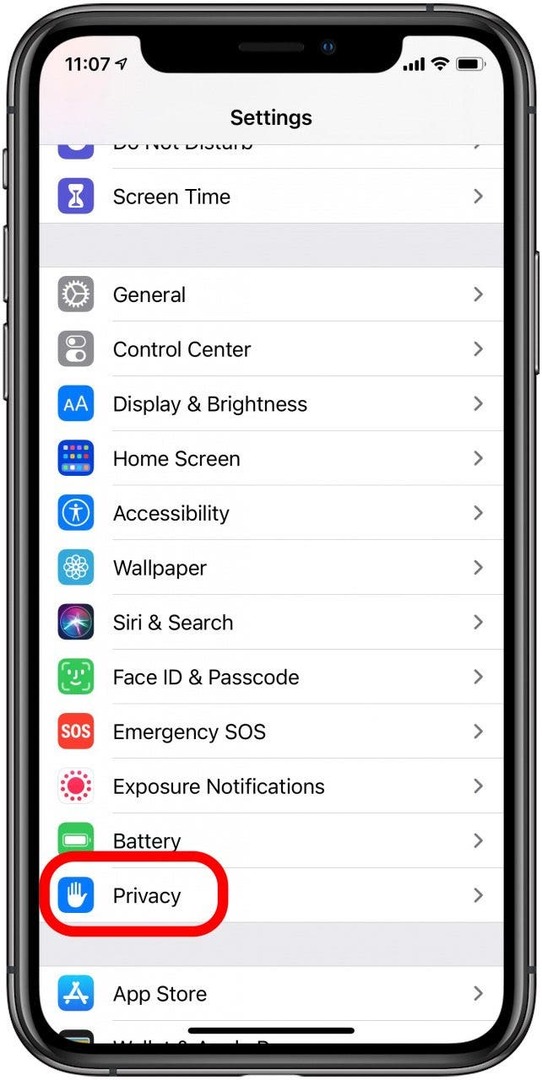
- Zapfhahn Mikrofon.
- Hier sehen Sie eine Liste von Apps, für die der Mikrofonzugriff aktiviert ist. Schalten Sie alle Apps aus, für die Sie keinen Mikrofonzugriff zulassen möchten.
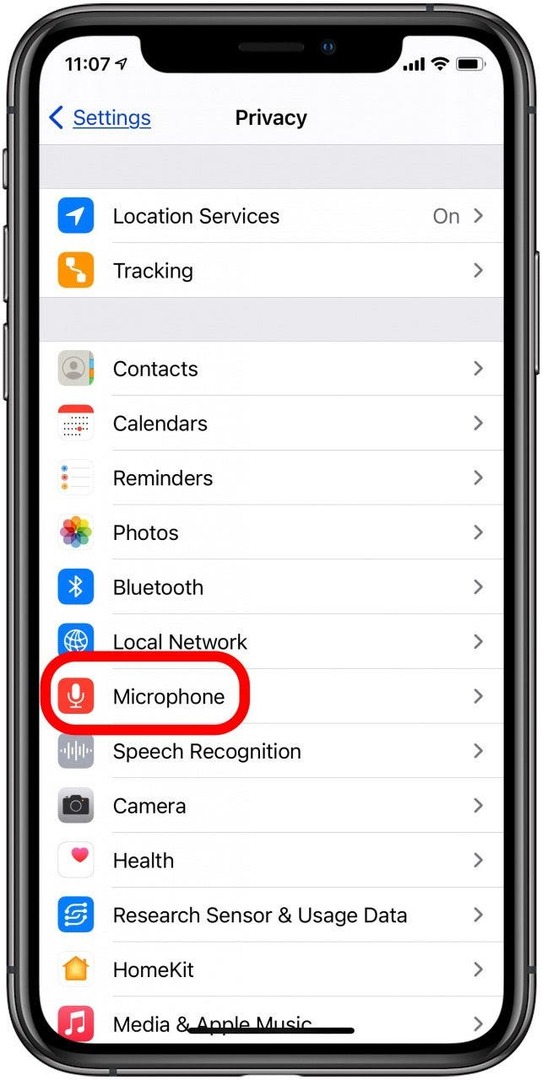
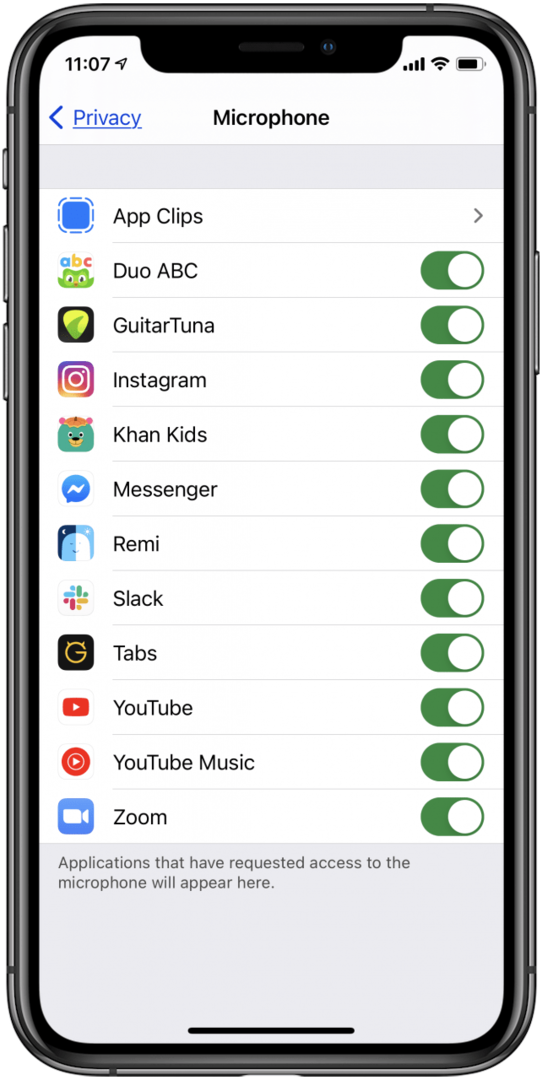
So überprüfen Sie, welche Apps über Kamerazugriff verfügen und deaktivieren den Kamerazugriff
Um zu überprüfen, welche Apps auf Ihrem iPad und iPhone Zugriff auf die Kamera haben, öffnen Sie die Einstellungen-App erneut und tippen Sie erneut auf Datenschutz. Jetzt:
- Zapfhahn Kamera.
- Hier sehen Sie eine Liste von Apps, für die der Kamerazugriff aktiviert ist. Deaktivieren Sie alle Apps, für die Sie den Kamerazugriff nicht zulassen möchten.
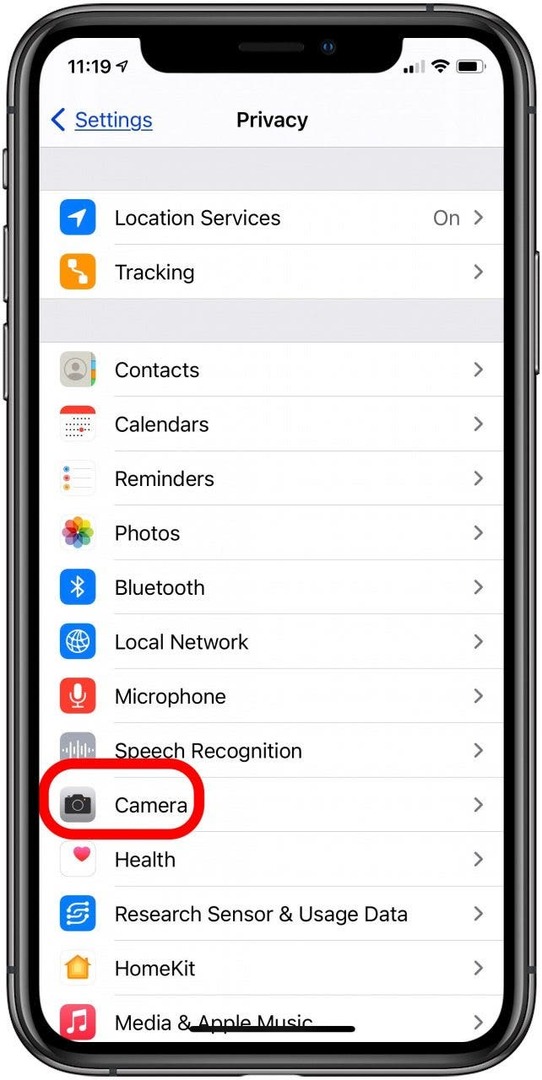
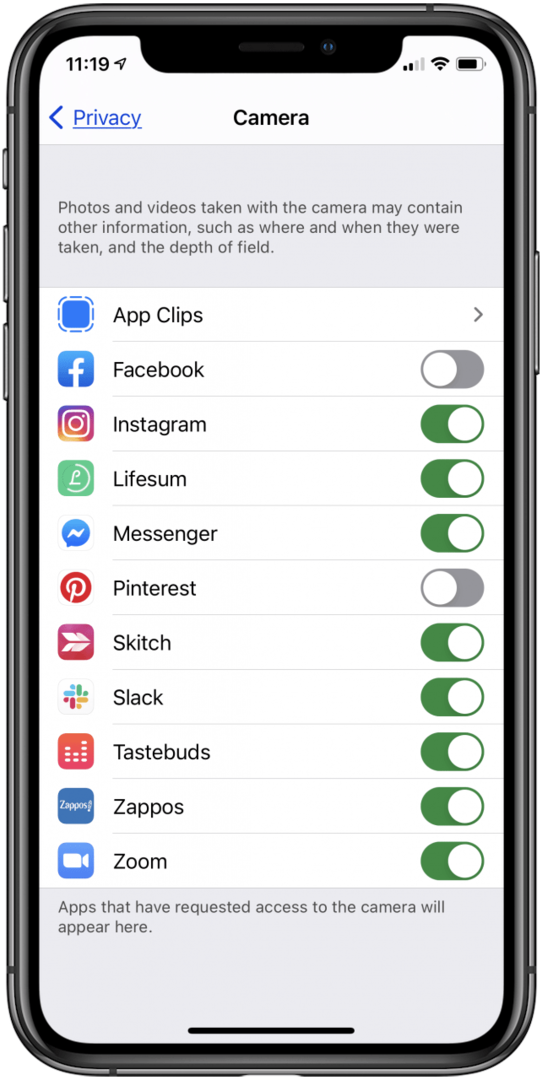
Jetzt wissen Sie, wie Sie sehen, welche Apps das Mikrofon und die Kamera Ihres Tablets und Ihres Telefons verwenden, und wie Sie das Mikrofon und die Kamera App für App deaktivieren.